win11怎么重启系统备份?如果你还不知道,来这里学习怎么在win11中重启系统备份,希望对你有所帮助。
win11怎么重启系统备份:
1、一、点击桌面开始菜单打开运行窗口
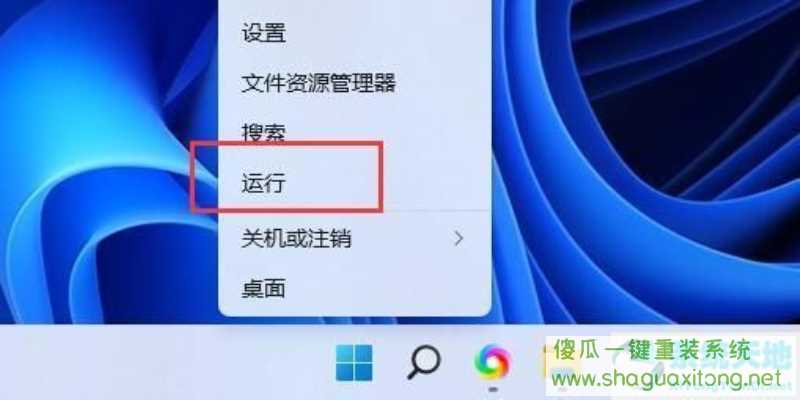
2、然后,输入 services.msc 命令打开对应的服务窗口
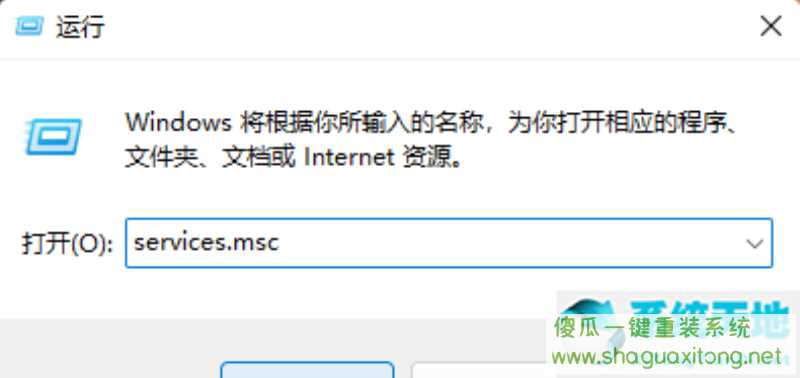
3、接下来,在 Windows 备份属性的常规面板中,将启动类型更改为自动
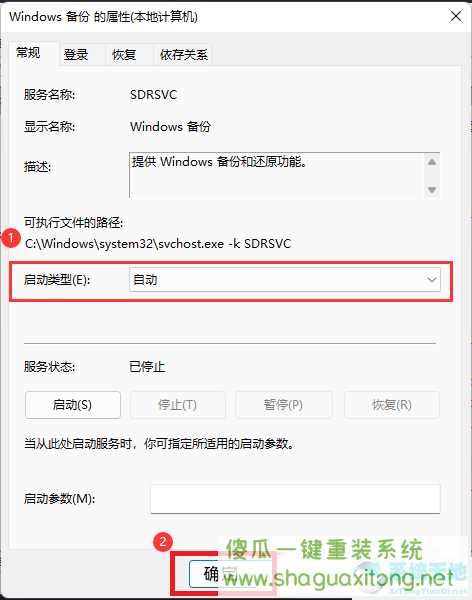
4、最后,在本地服务窗口中找到Windows Backup(Windows 备份),右键启动
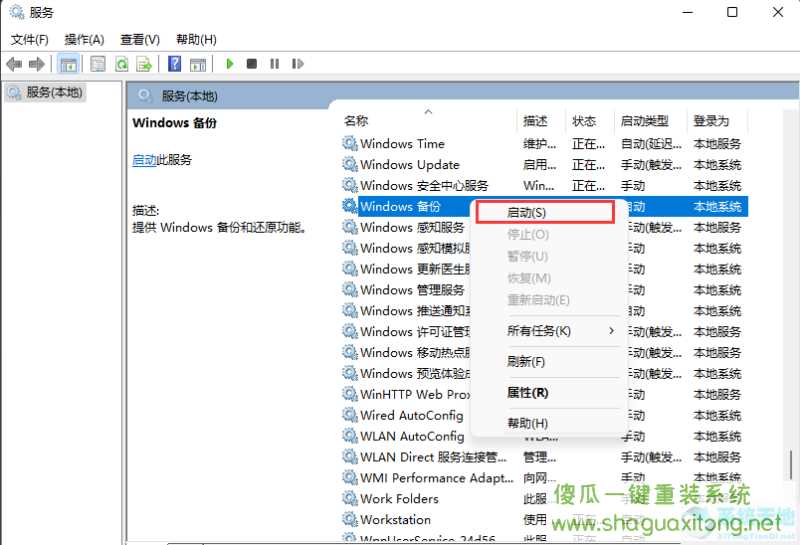
以上就是“
win11怎么重启系统备份“的全部内容,更多教程请关注傻瓜一键重装系统官网。